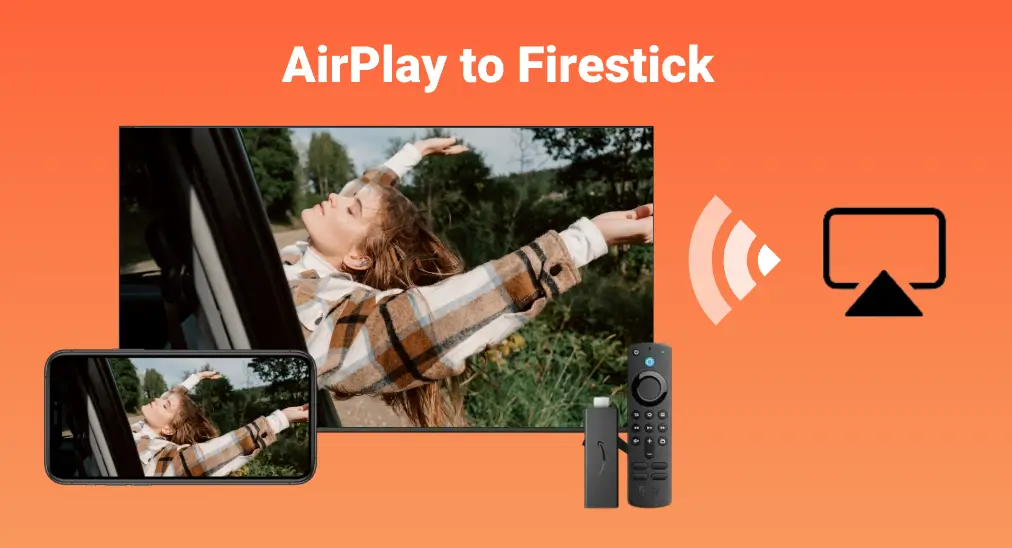
AirPlay macht es einfach, Inhalte über Geräte zu übertragen, die AirPlay integriert haben. Zum Beispiel können Sie Inhalte von einem iPhone auf einen Apple Fernseher problemlos übertragen, sobald AirPlay auf beiden Geräten aktiviert ist. Nun, wie wäre es AirPlay auf Firestick? Weiterlesen.
Inhaltsverzeichnis
Können Sie auf Firestick übertragen?
Es ist unmöglich, Ihr iOS-Gerät auf einen mit Firestick verbundenen Fernseher zu spiegeln, wenn Sie nur AirPlay verwenden. Warum? Eine Erklärung ist unten detailliert.
Was ist AirPlay?
AirPlay ist eine drahtlose Technologie, die von Apple entwickelt wurde, um Inhalte zu streamen, anstatt Dateien zu übertragen. AirPlay erleichtert das Streamen von Inhalten: Sie müssen nur Ihr Gerät mit demselben WLAN-Netzwerk verbinden wie das andere AirPlay-unterstützte Gerät, das Video finden, das Sie streamen möchten, die AirPlay-Schaltfläche tippen und das AirPlay-Gerät auswählen, auf das Sie das Video streamen möchten.
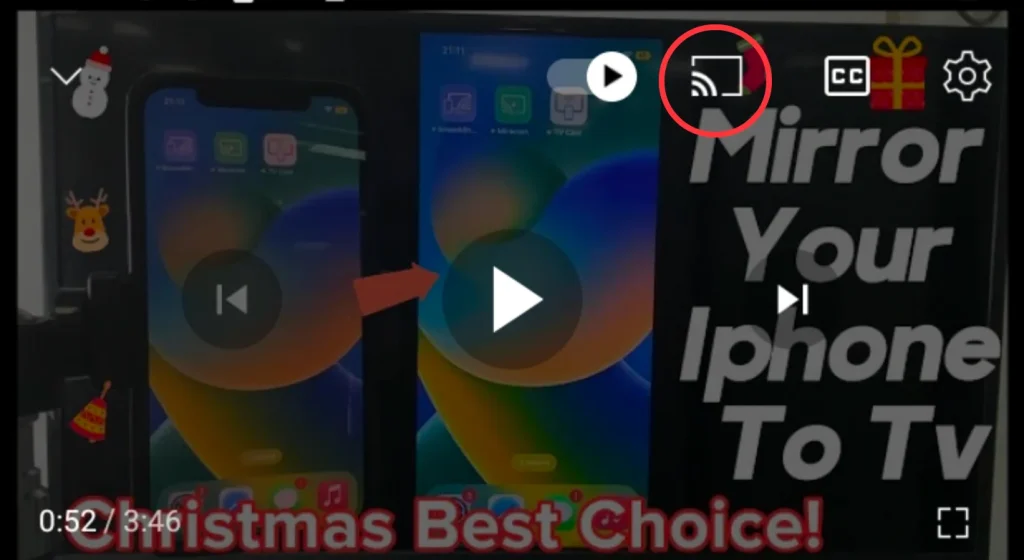
AirPlay kann seine Fähigkeiten auf vielen Geräten demonstrieren, einschließlich Apple-Produkten wie dem iPhone, MacBook, iMac und so weiter, und einige Fire TV-Modelle sind ebenfalls enthalten, aber Firestick ist eine Ausnahme.
Einige Fire-Fernseher-Modelle haben AirPlay integriert, darunter:
- Amazon Fire Fernseher 4-Serie (2021)
- Amazon Fire Fernseher Omni-Serie (2021)
- Fire Fernseher Smart Fernseher (2K HD)
- Fire Fernseher Smart Fernseher (4K und UHD)
- Funai 4K Fire Fernseher (2022)
- Funail HD Fire Fernseher (2022)
- Insignia 4K UHD – Fire Fernseher (2020)
- Insignia F30 Serie Fire Fernseher
- JVC -4K Fire Fernseher mit Freeview Play (2021)
- OK. Fire Fernseher (2021)
- Onida HD Ready/Full HD Fire Fernseher (2022)
- Sharp Fire Fernseher Edition Smart Fernseher (2021)
- Toshiba 4K UHD – Fire Fernseher (2020, 2021)
- Toshiba V35 Serie LED FHD/HD – Fire Fernseher (2021)
Was ist Firestick?
Firestick (oder Fire Stick) und Fire TV sind zwei verschiedene Arten von Amazon-Fernseher-Streaminggeräten, die es Ihnen ermöglichen, eine Vielzahl von Streaming-Diensten auf Ihrem Fernseher zu nutzen.

Firestick ist ein kleineres Streaming-Gerät in der Form und Größe eines USB-Sticks, das direkt über den HDMI-Anschluss an einen Fernseher angeschlossen werden kann. Sobald Sie es in Ihren Fernseher einstecken, kann es Online-Video- und Audioinhalte über das Internet auf dem Fernseher streamen, durch allerlei auf ihm installierte Streaming-Anwendungen. Mit anderen Worten, Firestick kann Ihren alten Fernseher in einen smarten verwandeln.
Amazon hat 4 verschiedene Firestick-Modelle auf den Markt gebracht, wie Fire TV Stick Lite, Fire TV Stick, Fire TV Stick 4K und Fire TV Stick 4K Max, aber keines davon ist mit der Bildschirmspiegelungsfunktion ausgestattet. Deshalb ist es unmöglich, Ihr iPhone oder iPad über AirPlay auf den Firestick zu spiegeln.
Da der Firestick nicht standardmäßig AirPlay integriert hat, könnten Sie eine weitere Frage haben: Kann man AirPlay auf dem Firestick installieren? Leider gibt es auch hier eine negative Antwort.
Aber seien Sie nicht verärgert. Das Spiegeln Ihres iOS-Geräts auf Firestick ist allein mit der AirPlay-Funktion nicht möglich, aber das bedeutet nicht, dass die AirPlay-Funktion auf Ihrem iOS-Gerät wertlos wird. Sie können es möglich machen, Inhalte auf Ihren Firestick zu übertragen, indem Sie die Vorteile von AirPlay und einer AirPlay-Empfänger-App nutzen. Wie kann man das vervollständigen? Lesen Sie weiter.
Wie kann man mit einer AirPlay-Empfänger-App auf Firestick übertragen?
Warum Sie nicht auf Firestick übertragen können, liegt daran, dass es kein AirPlay auf Firestick gibt. Mit anderen Worten, wenn der Firestick etwas hat, das empfangen kann, was AirPlay vom iPhone sendet, dann kann der Prozess der Bildschirmspiegelung beginnen.
Glücklicherweise kann Ihnen ein AirPlay-Empfänger helfen. Sie können eine AirPlay-Empfänger-App auf Ihrem Firestick installieren, um Inhalte zu empfangen, die von Ihrem iPhone oder iPad über AirPlay gestreamt werden.
Welche AirPlay-Empfänger-App ist einen Versuch wert? Sie können die AirPlay übertragen Anwendung entwickelt von BoostVision. BoostVision ist ein professioneller Entwickler von Bildschirmspiegelungsanwendungen, der Ihnen mehrere Lösungen für ein besseres Erlebnis bietet, wenn Sie Sendungen auf beliebten Fernsehern ansehen.

Die App hilft Ihnen dabei, den Bildschirm von Apple-Produkten (iPhone, iPad und Mac) nahtlos auf den Firestick zu übertragen. Um den Prozess der Bildschirmspiegelung mit der App zu starten, müssen Sie nur vier Schritte ausführen:
Schritt 1. Installieren Sie den AirPlay übertragen App auf Ihrem Firestick. Öffnen Sie dazu den Firestick und suchen Sie im Amazon App Store nach der App.
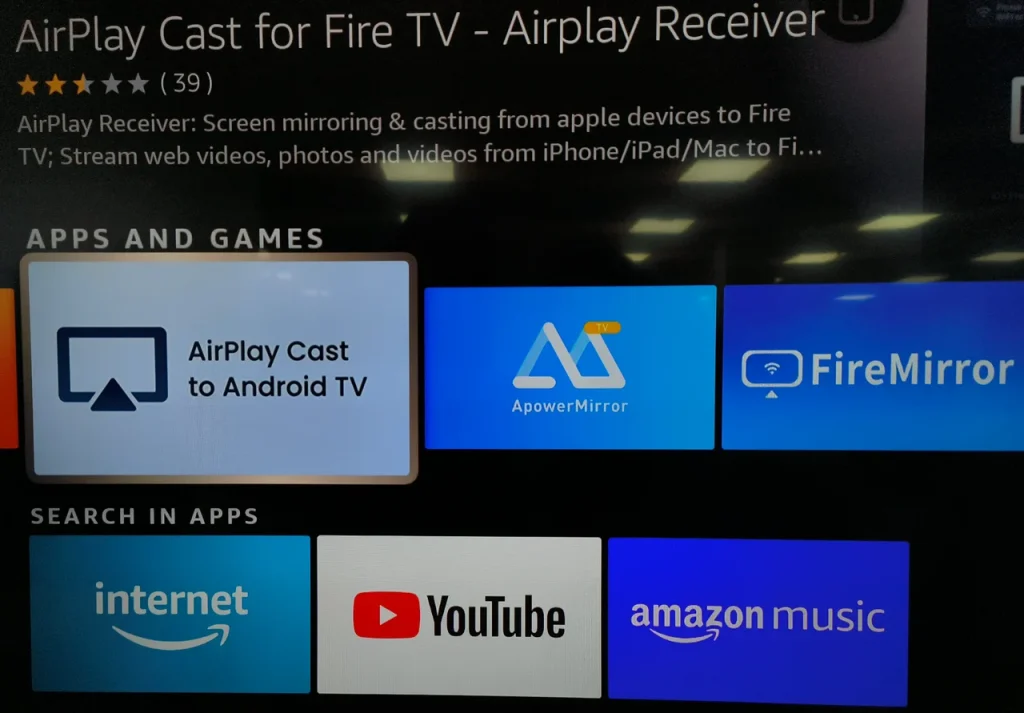
Schritt 2. Stellen Sie sicher, dass Ihr Apple-Gerät und Ihr Firestick mit demselben WLAN-Netzwerk verbunden sind. Um die Internetverbindung auf Ihrem Firestick zu überprüfen, sollten Sie:
- Vom Startbildschirm aus, finden Sie Zahnradsymbol und wählen Sie es aus.
- Wählen Sie die Mein Fire Fernseher Option aus dem Einstellungsmenü.
- Wählen Sie die Über Option aus dem Untermenü Mein Fire Fernseher.
- Scroll down to the Netzwerk Option und überprüfen Sie den Namen Ihrer WLAN-Verbindung oder die SSID, um sicherzustellen, dass sie mit Ihrem iOS-Gerätenetzwerk übereinstimmt.
Schritt 3. Launch the AirPlay übertragen Installieren Sie die App auf Ihrem Firestick und beachten Sie den Namen Ihres Firestick, den die App anzeigt.
Schritt 4. Tap the Bildschirmspiegelung Aktivieren Sie die Funktion auf Ihrem Apple-Gerät und wählen Sie den Namen des Firestick, um den Streaming-Prozess zu starten.
Auf diese Weise kann die AirPlay-Funktion auf Ihrem Apple-Gerät weiterhin nützlich sein. Sicherlich können Sie sie auch aufgeben und zu einer alternativen Methode für Bildschirmspiegelung von Ihrem iPhone oder iPad wechseln.
Wie kann man das iPhone oder iPad ohne AirPlay auf Firestick spiegeln?
Mit AirPlay können Sie Ihr iPhone oder iPad nur auf eine von vielen Arten auf Ihren Smart-Fernseher spiegeln, und Sie können eine Drittanbieter-App zur Bildschirmspiegelung verwenden, um Inhalte von Ihrem iPhone oder iPad auf einem großen Fernsehbildschirm zu genießen. Anstatt die App auf Ihrem Firestick zu installieren, müssen Sie sie auf Ihrem iPhone oder iPad installieren, um AirPlay zu ersetzen.
Wählen Sie eine App für Bildschirmspiegelung
Es gibt viele Apps für Bildschirmspiegelung auf dem Markt, aber welche lohnt sich auszuprobieren? BoostVision bietet nicht nur eine AirPlay-Empfänger-App, sondern auch eine leistungsstarke App zur Bildschirmspiegelung.
Die Bildschirmspiegelungs-App von BoostVision ermöglicht es Ihnen, Ihr iPhone oder iPad auf jeden intelligenten Fernseher zu spiegeln, ohne AirPlay zu verwenden. Die App verwendet DLNA (Digital Living Network Alliance)-Spiegelungsprotokolle, um die Verbindung zwischen Ihrem Apple-Gerät und dem Fernseher im selben Netzwerk herzustellen, was bedeutet, dass kein Kabel und kein umständliches Gerät erforderlich sind.
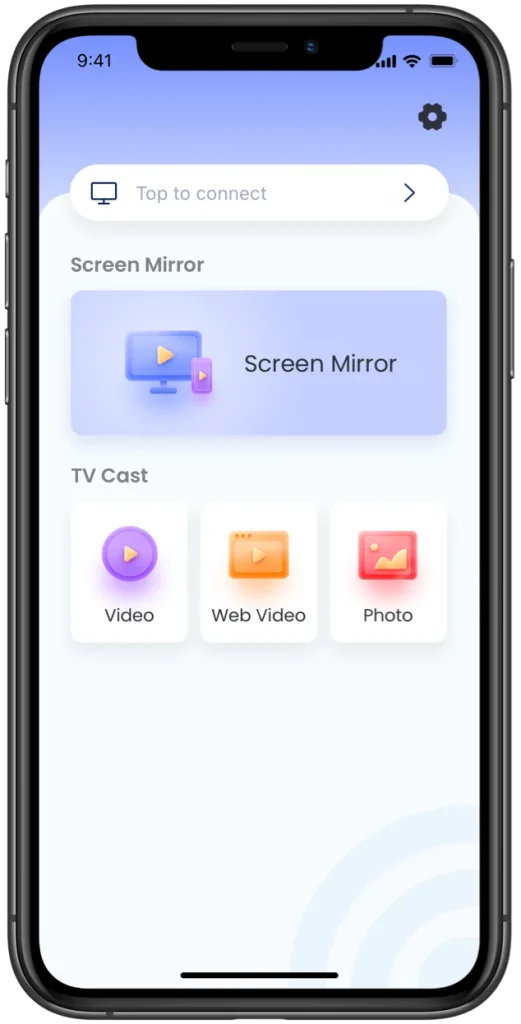
AirPlay ermöglicht es Ihnen, Videos, Fotos, Musik und mehr auf AirPlay-kompatiblen Geräten zu teilen, während die App zur Bildschirmspiegelung sich auf Einfachheit konzentriert, aber die Funktionalität nicht beeinträchtigt: Sie unterstützt Sie beim Teilen von Videos, Bildern, Audio und sogar Online-Videos.
Daher ist die Drittanbieter-App zur Bildschirmspiegelung eine leistungsstarke Alternative zu AirPlay. Wenn Sie planen, Ihr iPhone oder iPad auf einem beliebten Fernseher zu spiegeln, der mit Firestick verbunden ist, lohnt es sich, die AirPlay-Alternative auszuprobieren.
iPhone auf Firestick über die App spiegeln
Mit der Bildschirmspiegelungs-App können Sie Ihr iPhone oder iPad mit Leichtigkeit auf einen großen Fernseher spiegeln. Wie einfach ist das? Die folgenden Schritte könnten das zeigen:
Schritt 1. Laden Sie die App aus dem App Store herunter und installieren Sie sie auf Ihrem Apple-Gerät (hier am Beispiel des iPhone).
Laden Sie die Bildschirmspiegelung: Fernseher Übertragen App herunter
Schritt 2. Überprüfen Sie, ob Ihr Firestick und Ihr iPhone dasselbe Netzwerk verwenden. Wenn nicht, ändern Sie die Netzwerkverbindung auf Ihrem iPhone oder Firestick.
Schritt 3. Wenn die Installation abgeschlossen ist, starten Sie die App auf Ihrem iPhone und klicken Sie auf die Tippen Sie, um eine Verbindung herzustellen zone.
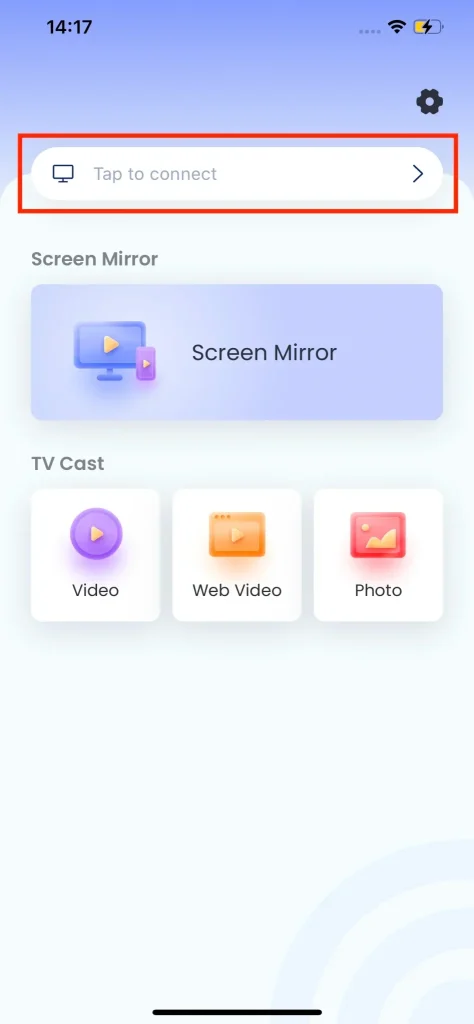
Schritt 4. Wählen Sie den Namen Ihres Firesticks aus der Geräteliste aus und tippen Sie darauf. Verbinden Taste. Wenn die Verbindung hergestellt ist, erscheint der Name Ihres Firestick auf dem Startbildschirm der App.
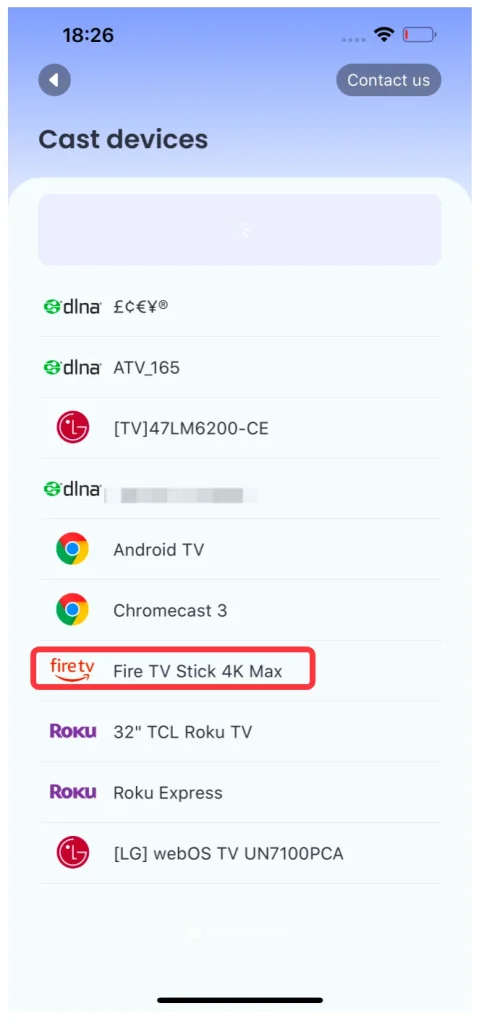
Schritt 5. Aktivieren Sie die Bildschirm spiegeln Für die Fernseher übertragen Funktion, um Inhalte von Ihrem iPhone auf den Firestick zu übertragen. Wenn Sie die Bildschirmspiegelung aktivieren, können Sie keine anderen Aufgaben auf Ihrem Telefon ausführen, was bei der Fernseher-Übertragungsfunktion nicht der Fall ist.
Beispielsweise, wenn Sie die Bildschirm spiegeln Funktion nutzen möchten, müssen Sie:
- Tap the Bildschirm spiegeln zone.
- Wählen Sie die benötigte Qualität aus Hallo, Medium, und Niedrig.
- Wechseln Sie den Sound Option ein. Sie können auch wählen, den Ton nicht vom Telefon auf Ihren mit Firestick verbundenen Fernseher zu übertragen.
- Tap the Starten Sie die Bildschirmspiegelung Knopf.
- Tap the Starten Sie die Übertragung option.
- Warten Sie, bis der Countdown abgelaufen ist. Sobald er beendet ist, beginnt der Bildschirmspiegelungsvorgang.
- Tap the Sendung beenden Option, um den Bildschirmspiegelungsvorgang zu beenden.
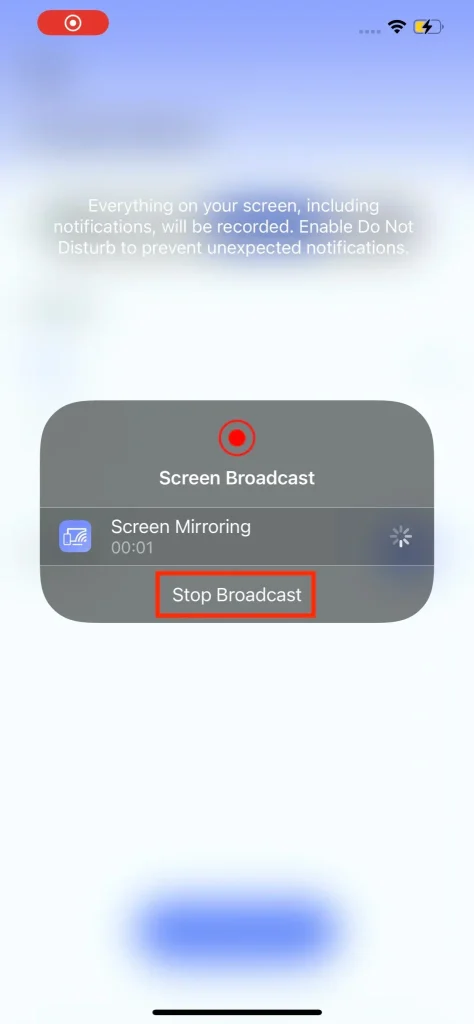
Nun können Sie Ihre Lieblingsinhalte auf einem großen Fernseher genießen mit Hilfe der Bildschirmspiegelung-App. Um mehr über die Nutzung der App zu erfahren, besuchen Sie bitte Anleitung zur Bildschirmspiegelung Fernseher Übertragen App.
Fazit
Können Sie AirPlay auf Firestick verwenden? Wie verwendet man AirPlay auf Firestick? Nachdem Sie diesen Text gelesen haben, sollten Sie klare Antworten auf diese Fragen haben. Obwohl Sie Ihr iPhone oder iPad nicht nur über AirPlay auf Ihren Firestick spiegeln können, können Sie sich dafür entscheiden, eine AirPlay-Empfangs-App auf Ihrem Firestick zu installieren, um den Wert der Apple Wireless-Technologie zu erhalten. Sie können auch diese Technologie „aufgeben“ und einen alternativen Weg ausprobieren: Installieren Sie eine Drittanbieter-App für Bildschirmspiegelung auf Ihrem iOS-Gerät und verwenden Sie diese, um den Spiegelungsprozess zu starten.
Ob Sie sich dafür entscheiden, eine AirPlay-Empfänger-App oder eine Bildschirmspiegelungs-App zu installieren, BoostVision bietet Ihnen eine zuverlässige Lösung. Wenn seine App Ihnen hilft, teilen Sie sie bitte mit anderen.
AirPlay auf Firestick FAQ
F: Kann ich auf Amazon Fire Stick übertragen?
Der Firestick unterstützt keine AirPlay-Funktionen und daher können Sie Ihr iPhone oder andere Apple-Geräte nicht auf Ihren Firestick übertragen. Sie können jedoch eine AirPlay-Empfänger-App auf Ihrem Fire Stick installieren, wie die AirPlay Cast-App von BoostVision, um die Inhalte, die von Ihrem iPhone gesendet werden, zu empfangen.
Um mit Hilfe der App auf Ihren Amazon Fire Stick zu übertragen, müssen Sie:
- Starten Sie die App auf Ihrem Firestick und achten Sie auf den Namen Ihres Firestick, den die App anzeigt.
- Tap the Bildschirmspiegelung Aktivieren Sie die Funktion auf Ihrem Apple-Gerät und wählen Sie den Namen des Firestick, um den Streaming-Prozess zu starten.
F: Wie kann ich auf dem Fire Stick Bildschirm spiegeln?
Zuerst stellen Sie sicher, dass Ihr Telefon und Ihr Fire Stick mit demselben drahtlosen Netzwerk verbunden sind.
Wenn Sie ein Android-Telefon haben, müssen Sie:
- Drücken Sie die Zuhause Drücken Sie die Taste auf der Fire Stick-Fernbedienung und wählen Sie die Bildschirmspiegelung Option. Alternativ aktivieren Sie es in. Einstellungen > Anzeige & Ton > Bildschirmspiegelung.
- Gelangen Einstellungen > Verbindungen Auf Ihrem Android-Telefon aktivieren Bildschirmspiegelung. Auf verschiedenen Android-Handys unterschiedlicher Marken wird die Option unter verschiedenen Namen wie Drahtlose Anzeige, Drahtlose Projektion, Bildschirm übertragen, Smart View und so weiter angeboten.
- Finden Sie den Namen Ihres Fire Stick, der in der Liste der verfügbaren Geräte auf Ihrem Handy erscheinen sollte. Wählen Sie den Namen und warten Sie, bis die Bildschirmspiegelung beginnt.
Wenn Sie ein iOS-Gerät besitzen, müssen Sie eine AirPlay-Empfänger-App oder eine Drittanbieter-App für Bildschirmspiegelung nutzen, da Fire Stick AirPlay nicht unterstützt.
- Wenn Sie sich dafür entscheiden, eine AirPlay-Empfänger-App zu verwenden und AirPlay zum Abschluss der Bildschirmspiegelung zu nutzen, müssen Sie die App auf Ihrem Firestick installieren, AirPlay auf Ihrem iPhone aktivieren und Ihren Firestick-Namen aus der Liste auswählen.
- Wenn Sie sich entscheiden, eine App zur Bildschirmspiegelung zu verwenden, um AirPlay zu ersetzen, installieren Sie die App auf Ihrem iPhone, verbinden Sie es über ein drahtloses Netzwerk mit Ihrem Firestick und starten Sie die Bildschirmspiegelung.
F: Welche Streaming-Geräte unterstützen AirPlay?
Führende Fernseherhersteller integrieren AirPlay in ihre Fernseher, darunter Samsung, LG, Sony, Vizio, Roku und so weiter. Für eine kompakte Liste, bitte prüfen Luftspiel-fähige Fernseher und Videozubehör.
F: Wie erhalte ich kostenloses AirPlay auf meinem Fire Stick?
Der Fire Stick unterstützt kein AirPlay, und daher können Sie es nicht auf dem Gerät installieren. Um über AirPlay auf Ihren Fire Stick zu übertragen, können Sie eine AirPlay-Empfänger-App auf Ihrem Fire Stick installieren, AirPlay auf Ihrem iOS-Gerät aktivieren und Ihren Fire Stick-Namen aus der Geräteliste auswählen.








